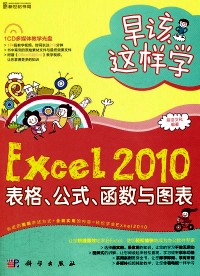
微信扫一扫,移动浏览光盘
简介
本书从零开始,完全从“读者自学”的角度出发,力求解决初学读者“学得会”与“用得上”两个关键问题,采用“图上标注+操作步骤”的全新写作方式,结合工作与生活中的实际应用,系统并全面地介绍了Excel 2010应用的相关知识。本书内容在安排上注重读者日常生活、学习和工作中的使用需求,突出“实用、易学”的特点。内容包括Excel的基本操作、表格数据的录入与编辑、表格对象的编辑与格式设置、公式与函数的使用、表格数据的管理与分析、统计图表的创建与应用、表格的打印与高级应用等知识,并以实例的形式介绍了Excel的典型应用。本书既可供无基础又想快速掌握Excel 2010应用的读者阅读,也可作为电脑培训班的教学用书。
目录
Chapter 01 新手快速入门——Excel 2010的基本操作 1
1.1 Excel 2010的入门知识 2
1.1.1 Excel 2010的新增功能 2
1.1.2 Excel 2010的启动与退出 2
1.1.3 Excel 2010的工作界面 4
1.2 Excel的基本概念 5
1.2.1 工作簿 5
1.2.2 工作表 5
1.2.3 单元格 6
1.2.4 活动单元格 6
1.2.5 单元格区域 6
1.3 定义与优化Excel 2010的
工作环境 6
1.3.1 自定义快速访问工具栏 6
1.3.2 隐藏与显示功能区 7
1.4 Excel 2010的基本操作 8
1.4.1 创建Excel 2010工作簿 8
1.4.2 保存工作簿 8
1.4.3 打开工作簿 9
1.4.4 保护工作簿 10
1.4.5 共享工作簿 10
1.5 Excel文件转换和兼容性 11
1.5.1 Excel 2010支持的文件
格式 12
1.5.2 查看工作簿与Excel早期
版本的兼容性 12
1.5.3 将Excel 2010与旧版本的
Excel一起使用 12
实用技巧 经验与实战分享 14
Skills 01 如何获取Excel 2010的
帮助 14
Skills 02 如何在工作表中进行
视图切换 15
Skills 03 如何根据模板创建
工作簿 16
Skills 04 如何将自己创建的工作簿
保存为模板文件 16
Skills 05 如何设置定时自动保存
工作簿 17
录入与编辑数据——制作员工档案表 18
2.1 输入数据 19
2.1.1 输入常用数据 19
2.1.2 同时在多个单元格中输入
数据
20
2.1.3 输入特殊数据 20
2.2 删除与修改数据 21
2.2.1 删除单元格中的数据 21
2.2.2 修改单元格中的数据 22
2.3 复制与移动数据 23
2.3.1 移动数据 23
2.3.2 复制数据 24
2.4 自动填充数据 24
2.4.1 使用“填充”命令填充序列 24
2.4.2 使用拖动法填充有规律的
数据
25
2.4.3 自定义填充序列 26
2.5 查找与替换数据 27
2.5.1 查找数据 27
2.5.2 替换数据 28
2.6 插入与编辑批注 29
2.6.1 添加批注 29
2.6.2 修改批注 29
2.6.3 显示与隐藏批注 30
2.6.4 删除批注 30
2.7 单元格的操作 31
2.7.1 选择单元格及行/列 31
2.7.2 插入单元格及行/列 32
2.7.3 删除单元格及行/列 33
2.7.4 调整行高/列宽 34
2.7.5 隐藏与显示行/列 35
2.7.6 撤销与恢复数据 35
实用技巧 经验与实战分享 36
Skills 01 如何使用软键盘输入
特殊符号 36
Skills 02 如何将单元格内容插入到
其他数据区域 37
Skills 03 在工作表中如何将行/
列数据进行转置 37
Skills 04 如何删除不需要的自定义
序列 38
Skills 05 单元格内容变成“#####”
如何处理 38
工作表与工作簿的操作——管理员工
工资表 39
3.1 工作表的基本操作 40
3.1.1 插入与删除工作表 40
3.1.2 移动或复制工作表 41
3.1.3 重命名工作表 43
3.1.4 保护工作表 43
3.2 管理工作簿窗口 44
3.2.1 工作簿显示视图方式 44
3.2.2 拆分窗格 45
3.2.3 冻结窗格 46
3.2.4 在工作簿中同时查看多个
窗口
46
3.2.5 调整工作表的显示比例 47
3.3 隐藏与显示工作簿中的
元素 48
3.3.1 隐藏与显示工作表 48
3.3.2 隐藏与显示工作簿 49
实用技巧 经验与实战分享 50
Skills 01 如何撤销工作表的保护 50
Skills 02 如何保护工作簿的结构及
窗口不被修改 51
Skills 03 如何插入模板工作表 51
Skills 04 如何同时删除多张
工作表 52
Skills 05 检查工作簿中是否含有
隐藏的个人信息和相关
数据 53
表格格式的设置与套用——美化日常费用
明细表格式 54
4.1 设置单元格格式 55
4.1.1 设置单元格的数字显示格式 55
4.1.2 设置单元格的对齐方式 55
4.1.3 设置单元格的字体格式 57
4.1.4 设置单元格的边框和底纹 58
4.2 单元格样式 59
4.2.1 快速应用单元格样式 59
4.2.2 修改样式 60
4.2.3 自定义单元格样式 61
4.3 条件格式 62
4.3.1 利用条件格式形象化表现
数据
62
4.3.2 条件格式化 63
4.3.3 项目选择规则 65
4.3.4 新建规则 66
4.3.5 删除规则 67
4.4 套用表格格式 67
4.4.1 应用Excel内置的表样式 68
4.4.2 自定义表样式 69
实用技巧 经验与实战分享 70
Skills 01 如何设置默认小数位数 70
Skills 02 如何对选中的多个单元格
进行合并操作 71
Skills 03 将单元格的文字设成竖排
文字 71
Skills 04 如何为单元格添加斜线 72
Skills 05 如何清除表格中的条件
格式 73
插入与编辑图形对象——制作产品入库/出库说明 74
5.1 绘制图形 75
5.1.1 绘制基本图形 75
5.1.2 设置图形的格式 77
5.2 使用图片 78
5.2.1 插入图片 78
5.2.2 设置图片对象格式 79
5.3 使用SmartArt图形 79
5.3.1 插入SmartArt图形 79
5.3.2 设置图形的布局与快速样式
应用
80
5.4 使用文本框 81
5.4.1 插入文本框 81
5.4.2 设置文本框格式 82
5.5 使用艺术字 83
5.5.1 插入艺术字 83
5.5.2 设置艺术字格式 84
实用技巧 经验与实战分享 85
Skills 01 如何在Excel中截取
屏幕 85
Skills 02 如何压缩图片 86
Skills 03 如何裁剪表格中的图片 86
Skills 04 如何隐藏插入的图片 87
Skills 05 如何删除艺术字文本
填充 87
公式的应用——计算员工绩效 88
6.1 使用公式 89
6.1.1 认识公式中的运算符 89
6.1.2 熟悉公式中运算优先级 91
6.1.3 自定义公式的运用 91
6.1.4 复制公式 92
6.2 公式中单元格地址的引用 93
6.2.1 相对引用 93
6.2.2 绝对引用 94
6.2.3 混合引用 94
6.3 使用名称 95
6.3.1 定义单元格名称 95
6.3.2 将定义名称用于公式 96
6.3.3 使用名称管理器 97
6.4 公式审核 97
6.4.1 追踪引用单元格 98
6.4.2 显示应用的公式 98
6.4.3 查看公式求值 99
6.4.4 公式错误检查 100
实用技巧 经验与实战分享 101
Skills 01 如何使用“监视窗口”来
监视公式及结果 101
Skills 02 如何输入单个单元格数组
公式 102
Skills 03 如何扩展数组公式 102
Skills 04 如何创建二维常量 103
Skills 05 如何在公式中使用
常量 103
函数的应用——计算与统计员工年终
奖金 104
7.1 使用函数 105
7.1.1 插入函数 105
7.1.2 使用嵌套函数 107
7.1.3 修改函数 107
7.1.4 删除函数 107
7.2 常用函数 108
7.2.1 自动求和(SUM)函数的
使用
108
7.2.2 平均值(AVERAGE)函数的
使用
108
7.2.3 计数(COUNT)函数的
使用
109
7.2.4 最大值(MAX)与最小值(MIN)
函数的使用
110
7.3 条件函数 111
7.3.1 条件(IF)函数的使用 111
7.3.2 条件统计(COUNTIF)函数的
使用
112
7.3.3 条件求和(SUMIF)函数的
使用
113
7.4 常用财务函数 113
7.4.1 使用PMT函数计算贷款的
每期偿还额
114
7.4.2 使用PV函数计算投资的
现值
115
7.4.3 使用SYD函数计算折旧值 115
7.5 查找与引用函数 116
7.5.1 使用LOOKUP函数查找
数据
116
7.5.2 使用HLOOKUP函数实现
水平查找
117
7.5.3 使用VLOOKUP函数实现
竖直查找
118
7.5.4 使用COLUMN函数和ROW
函数返回首列号和首行号 119
7.5.5 使用INDEX函数得到指定的
内容 119
7.6 逻辑函数 120
7.6.1 AND函数的使用 120
7.6.2 OR函数的使用 121
7.6.3 NOT函数的使用 121
7.7 日期和时间函数 121
7.7.1 使用NOW函数显示当前日期和
时间 122
7.7.2 使用DATE函数返回特定
日期的年/月/日 122
7.7.3 使用YEAR函数转换日期的
年份 123
7.7.4 使用MONTH函数转换日期的
月份 123
7.7.5 使用DAY函数转换日期的
天数 124
实用技巧 经验与实战分享 124
Skills 01 如何查看函数的使用
帮助 125
Skills 02 如何使用RANK对考核成绩
实现同分者同名次排列 125
Skills 03 如何使用SLN函数计算固定
资产线性折旧费 126
Skills 04 如何使用IRR函数计算一系列
现金流的内部收益率 126
Skills 05 使用PRODUCT函数计算
乘积 127
创建与编辑图表——制作产品销售的统计分析图表 128
8.1 图表的基础知识 129
8.1.1 图表的类型 129
8.1.2 图表的组成 131
8.2 创建和编辑图表 132
8.2.1 创建图表 133
8.2.2 移动图表 134
8.2.3 调整图表的大小 135
8.2.4 为图表添加标题 136
8.2.5 为图表添加或删除数据
系列 136
8.2.6 修改图表类型 138
8.2.7 设置图例 138
8.3 迷你图的使用 139
8.3.1 插入迷你图 139
8.3.2 更改迷你图数据 140
8.3.3 更改迷你图类型 141
8.3.4 显示迷你图中不同的点 142
8.4 制作动态图表 143
8.4.1 添加趋势线 143
8.4.2 在图表中使用两种图表
类型 143
实用技巧 经验与实战分享 144
Skills 01 如何更改图表样式 144
Skills 02 如何使用图片填充
图表区 145
Skills 03 如何给图表数据系列添加
误差线 146
Skills 04 如何设置误差线类型 146
Skills 05 如何为数据系列创建
两个Y轴 147
数据透视表与透视图——制作与分析
利润表 148
9.1 认识与创建数据透视表 149
9.1.1 数据透视表术语 149
9.1.2 创建数据透视表 149
9.2 设置数据透视表选项 150
9.2.1 为数据透视表添加字段 150
9.2.2 修改汇总方式 151
9.2.3 筛选数据透视表中的数据 152
9.2.4 更新数据透视表数据 153
9.3 美化数据透视表 154
9.3.1 为数据透视表添加样式 154
9.3.2 删除不需要的数据透视表 155
9.4 创建与美化数据透视图 156
9.4.1 创建数据透视图 156
9.4.2 设计数据透视图 157
9.5 使用切片器分析数据 158
9.5.1 在透视表中插入切片器 158
9.5.2 通过切片器查看数据
透视表中的数据 159
9.5.3 美化切片器 159
实用技巧 经验与实战分享 160
Skills 01 使用外部数据源创建空的
数据透视表 160
Skills 02 将数据透视表转换为
普通表格 162
Skills 03 由现有的透视表创建
透视图 163
Skills 04 更改数据透视图的位置 164
Skills 05 显示数据透视图中的
明细数据 164
排序、筛选与分类汇总——统计与分析
产品销售表 165
10.1 数据的排序规则 166
10.1.1 简单排序 166
10.1.2 高级排序 167
10.2 数据筛选 167
10.2.1 自动筛选 168
10.2.2 高级筛选 168
10.3 数据的分类汇总 169
10.3.1 创建分类汇总 170
10.3.2 显示与隐藏分类汇总
明细 171
10.3.3 删除分类汇总 171
实用技巧 经验与实战分享 172
Skills 01 如何复制排序条件 172
Skills 02 如何将多次操作后的记录单
顺序还原到初始顺序 173
Skills 03 筛选后如何显示出全部
记录 173
Skills 04 如何分页存放汇总数据 174
Skills 05 如何进行嵌套分类汇总 174
数据分析工具的应用——对项目进行预算/
决算分析 176
11.1 数据有效性 177
11.1.1 设置数据有效性 177
11.1.2 圈释无效数据 178
11.2 合并计算 179
11.2.1 在同一张工作表中进行合并
计算 179
11.2.2 在多张工作表中进行合并
计算 181
11.3 模拟运算表 183
11.3.1 单变量求解 183
11.3.2 单变量模拟运算 184
11.3.3 双变量模拟运算 185
11.4 规划求解 187
11.4.1 建立规划求解模型 187
11.4.2 规划求解过程 188
11.4.3 规划求解结果报告 191
11.5 方案分析 192
11.5.1 创建方案 192
11.5.2 利用方案管理器编辑
方案 193
实用技巧 经验与实战分享 195
Skills 01 如何对单列数据进行
分列 195
Skills 02 如何删除重复项 197
Skills 03 在工作表中如何清除
模拟运算表 198
Skills 04 如何编辑方案 198
Skills 05 如何删除方案分析 199
页面设置与打印——设置与打印销售
报表 200
12.1 添加页眉和页脚 201
12.1.1 插入页眉和页脚 201
12.1.2 快速应用页眉和页脚
样式 202
12.1.3 在工作表中添加水印
效果 203
12.2 设置页面 205
12.2.1 设置页边距 205
12.2.2 选择纸张方向 206
12.2.3 设置纸张大小 206
12.2.4 设置打印区域 207
12.2.5 插入与删除分页符 208
12.2.6 设置打印工作表份数 208
实用技巧 经验与实战分享 209
Skills 01 设置页眉/页脚奇偶页
不同 209
Skills 02 如何只打印工作表的
指定区域 210
Skills 03 执行“打印”命令后
打印机无反应 210
Skills 04 如何取消打印任务 210
Skills 05 如何设置重复打印
标题行 211
与外部数据的协作——导入药品目录
表中的数据 212
13.1 插入现有对象 213
13.1.1 插入并编辑对象 213
13.1.2 插入现有连接 215
13.2 导入数据 216
13.2.1 导入Access数据 216
13.2.2 导入网站数据 217
13.2.3 导入文本数据 218
13.3 与其他Office程序协作 220
13.3.1 与Word的协作 220
13.3.2 与PowerPoint的协作 221
13.3.3 与Access的协作 221
实用技巧 经验与实战分享 223
Skills 01 插入ActiveX控件对象 224
Skills 02 对ActiveX控件执行的
命令进行编辑 225
Skills 03 为制作图表过程录制宏 226
Skills 04 在新的工作表中执行宏 227
Skills 05 对执行的宏命令进行
修改 228
1.1 Excel 2010的入门知识 2
1.1.1 Excel 2010的新增功能 2
1.1.2 Excel 2010的启动与退出 2
1.1.3 Excel 2010的工作界面 4
1.2 Excel的基本概念 5
1.2.1 工作簿 5
1.2.2 工作表 5
1.2.3 单元格 6
1.2.4 活动单元格 6
1.2.5 单元格区域 6
1.3 定义与优化Excel 2010的
工作环境 6
1.3.1 自定义快速访问工具栏 6
1.3.2 隐藏与显示功能区 7
1.4 Excel 2010的基本操作 8
1.4.1 创建Excel 2010工作簿 8
1.4.2 保存工作簿 8
1.4.3 打开工作簿 9
1.4.4 保护工作簿 10
1.4.5 共享工作簿 10
1.5 Excel文件转换和兼容性 11
1.5.1 Excel 2010支持的文件
格式 12
1.5.2 查看工作簿与Excel早期
版本的兼容性 12
1.5.3 将Excel 2010与旧版本的
Excel一起使用 12
实用技巧 经验与实战分享 14
Skills 01 如何获取Excel 2010的
帮助 14
Skills 02 如何在工作表中进行
视图切换 15
Skills 03 如何根据模板创建
工作簿 16
Skills 04 如何将自己创建的工作簿
保存为模板文件 16
Skills 05 如何设置定时自动保存
工作簿 17
录入与编辑数据——制作员工档案表 18
2.1 输入数据 19
2.1.1 输入常用数据 19
2.1.2 同时在多个单元格中输入
数据
20
2.1.3 输入特殊数据 20
2.2 删除与修改数据 21
2.2.1 删除单元格中的数据 21
2.2.2 修改单元格中的数据 22
2.3 复制与移动数据 23
2.3.1 移动数据 23
2.3.2 复制数据 24
2.4 自动填充数据 24
2.4.1 使用“填充”命令填充序列 24
2.4.2 使用拖动法填充有规律的
数据
25
2.4.3 自定义填充序列 26
2.5 查找与替换数据 27
2.5.1 查找数据 27
2.5.2 替换数据 28
2.6 插入与编辑批注 29
2.6.1 添加批注 29
2.6.2 修改批注 29
2.6.3 显示与隐藏批注 30
2.6.4 删除批注 30
2.7 单元格的操作 31
2.7.1 选择单元格及行/列 31
2.7.2 插入单元格及行/列 32
2.7.3 删除单元格及行/列 33
2.7.4 调整行高/列宽 34
2.7.5 隐藏与显示行/列 35
2.7.6 撤销与恢复数据 35
实用技巧 经验与实战分享 36
Skills 01 如何使用软键盘输入
特殊符号 36
Skills 02 如何将单元格内容插入到
其他数据区域 37
Skills 03 在工作表中如何将行/
列数据进行转置 37
Skills 04 如何删除不需要的自定义
序列 38
Skills 05 单元格内容变成“#####”
如何处理 38
工作表与工作簿的操作——管理员工
工资表 39
3.1 工作表的基本操作 40
3.1.1 插入与删除工作表 40
3.1.2 移动或复制工作表 41
3.1.3 重命名工作表 43
3.1.4 保护工作表 43
3.2 管理工作簿窗口 44
3.2.1 工作簿显示视图方式 44
3.2.2 拆分窗格 45
3.2.3 冻结窗格 46
3.2.4 在工作簿中同时查看多个
窗口
46
3.2.5 调整工作表的显示比例 47
3.3 隐藏与显示工作簿中的
元素 48
3.3.1 隐藏与显示工作表 48
3.3.2 隐藏与显示工作簿 49
实用技巧 经验与实战分享 50
Skills 01 如何撤销工作表的保护 50
Skills 02 如何保护工作簿的结构及
窗口不被修改 51
Skills 03 如何插入模板工作表 51
Skills 04 如何同时删除多张
工作表 52
Skills 05 检查工作簿中是否含有
隐藏的个人信息和相关
数据 53
表格格式的设置与套用——美化日常费用
明细表格式 54
4.1 设置单元格格式 55
4.1.1 设置单元格的数字显示格式 55
4.1.2 设置单元格的对齐方式 55
4.1.3 设置单元格的字体格式 57
4.1.4 设置单元格的边框和底纹 58
4.2 单元格样式 59
4.2.1 快速应用单元格样式 59
4.2.2 修改样式 60
4.2.3 自定义单元格样式 61
4.3 条件格式 62
4.3.1 利用条件格式形象化表现
数据
62
4.3.2 条件格式化 63
4.3.3 项目选择规则 65
4.3.4 新建规则 66
4.3.5 删除规则 67
4.4 套用表格格式 67
4.4.1 应用Excel内置的表样式 68
4.4.2 自定义表样式 69
实用技巧 经验与实战分享 70
Skills 01 如何设置默认小数位数 70
Skills 02 如何对选中的多个单元格
进行合并操作 71
Skills 03 将单元格的文字设成竖排
文字 71
Skills 04 如何为单元格添加斜线 72
Skills 05 如何清除表格中的条件
格式 73
插入与编辑图形对象——制作产品入库/出库说明 74
5.1 绘制图形 75
5.1.1 绘制基本图形 75
5.1.2 设置图形的格式 77
5.2 使用图片 78
5.2.1 插入图片 78
5.2.2 设置图片对象格式 79
5.3 使用SmartArt图形 79
5.3.1 插入SmartArt图形 79
5.3.2 设置图形的布局与快速样式
应用
80
5.4 使用文本框 81
5.4.1 插入文本框 81
5.4.2 设置文本框格式 82
5.5 使用艺术字 83
5.5.1 插入艺术字 83
5.5.2 设置艺术字格式 84
实用技巧 经验与实战分享 85
Skills 01 如何在Excel中截取
屏幕 85
Skills 02 如何压缩图片 86
Skills 03 如何裁剪表格中的图片 86
Skills 04 如何隐藏插入的图片 87
Skills 05 如何删除艺术字文本
填充 87
公式的应用——计算员工绩效 88
6.1 使用公式 89
6.1.1 认识公式中的运算符 89
6.1.2 熟悉公式中运算优先级 91
6.1.3 自定义公式的运用 91
6.1.4 复制公式 92
6.2 公式中单元格地址的引用 93
6.2.1 相对引用 93
6.2.2 绝对引用 94
6.2.3 混合引用 94
6.3 使用名称 95
6.3.1 定义单元格名称 95
6.3.2 将定义名称用于公式 96
6.3.3 使用名称管理器 97
6.4 公式审核 97
6.4.1 追踪引用单元格 98
6.4.2 显示应用的公式 98
6.4.3 查看公式求值 99
6.4.4 公式错误检查 100
实用技巧 经验与实战分享 101
Skills 01 如何使用“监视窗口”来
监视公式及结果 101
Skills 02 如何输入单个单元格数组
公式 102
Skills 03 如何扩展数组公式 102
Skills 04 如何创建二维常量 103
Skills 05 如何在公式中使用
常量 103
函数的应用——计算与统计员工年终
奖金 104
7.1 使用函数 105
7.1.1 插入函数 105
7.1.2 使用嵌套函数 107
7.1.3 修改函数 107
7.1.4 删除函数 107
7.2 常用函数 108
7.2.1 自动求和(SUM)函数的
使用
108
7.2.2 平均值(AVERAGE)函数的
使用
108
7.2.3 计数(COUNT)函数的
使用
109
7.2.4 最大值(MAX)与最小值(MIN)
函数的使用
110
7.3 条件函数 111
7.3.1 条件(IF)函数的使用 111
7.3.2 条件统计(COUNTIF)函数的
使用
112
7.3.3 条件求和(SUMIF)函数的
使用
113
7.4 常用财务函数 113
7.4.1 使用PMT函数计算贷款的
每期偿还额
114
7.4.2 使用PV函数计算投资的
现值
115
7.4.3 使用SYD函数计算折旧值 115
7.5 查找与引用函数 116
7.5.1 使用LOOKUP函数查找
数据
116
7.5.2 使用HLOOKUP函数实现
水平查找
117
7.5.3 使用VLOOKUP函数实现
竖直查找
118
7.5.4 使用COLUMN函数和ROW
函数返回首列号和首行号 119
7.5.5 使用INDEX函数得到指定的
内容 119
7.6 逻辑函数 120
7.6.1 AND函数的使用 120
7.6.2 OR函数的使用 121
7.6.3 NOT函数的使用 121
7.7 日期和时间函数 121
7.7.1 使用NOW函数显示当前日期和
时间 122
7.7.2 使用DATE函数返回特定
日期的年/月/日 122
7.7.3 使用YEAR函数转换日期的
年份 123
7.7.4 使用MONTH函数转换日期的
月份 123
7.7.5 使用DAY函数转换日期的
天数 124
实用技巧 经验与实战分享 124
Skills 01 如何查看函数的使用
帮助 125
Skills 02 如何使用RANK对考核成绩
实现同分者同名次排列 125
Skills 03 如何使用SLN函数计算固定
资产线性折旧费 126
Skills 04 如何使用IRR函数计算一系列
现金流的内部收益率 126
Skills 05 使用PRODUCT函数计算
乘积 127
创建与编辑图表——制作产品销售的统计分析图表 128
8.1 图表的基础知识 129
8.1.1 图表的类型 129
8.1.2 图表的组成 131
8.2 创建和编辑图表 132
8.2.1 创建图表 133
8.2.2 移动图表 134
8.2.3 调整图表的大小 135
8.2.4 为图表添加标题 136
8.2.5 为图表添加或删除数据
系列 136
8.2.6 修改图表类型 138
8.2.7 设置图例 138
8.3 迷你图的使用 139
8.3.1 插入迷你图 139
8.3.2 更改迷你图数据 140
8.3.3 更改迷你图类型 141
8.3.4 显示迷你图中不同的点 142
8.4 制作动态图表 143
8.4.1 添加趋势线 143
8.4.2 在图表中使用两种图表
类型 143
实用技巧 经验与实战分享 144
Skills 01 如何更改图表样式 144
Skills 02 如何使用图片填充
图表区 145
Skills 03 如何给图表数据系列添加
误差线 146
Skills 04 如何设置误差线类型 146
Skills 05 如何为数据系列创建
两个Y轴 147
数据透视表与透视图——制作与分析
利润表 148
9.1 认识与创建数据透视表 149
9.1.1 数据透视表术语 149
9.1.2 创建数据透视表 149
9.2 设置数据透视表选项 150
9.2.1 为数据透视表添加字段 150
9.2.2 修改汇总方式 151
9.2.3 筛选数据透视表中的数据 152
9.2.4 更新数据透视表数据 153
9.3 美化数据透视表 154
9.3.1 为数据透视表添加样式 154
9.3.2 删除不需要的数据透视表 155
9.4 创建与美化数据透视图 156
9.4.1 创建数据透视图 156
9.4.2 设计数据透视图 157
9.5 使用切片器分析数据 158
9.5.1 在透视表中插入切片器 158
9.5.2 通过切片器查看数据
透视表中的数据 159
9.5.3 美化切片器 159
实用技巧 经验与实战分享 160
Skills 01 使用外部数据源创建空的
数据透视表 160
Skills 02 将数据透视表转换为
普通表格 162
Skills 03 由现有的透视表创建
透视图 163
Skills 04 更改数据透视图的位置 164
Skills 05 显示数据透视图中的
明细数据 164
排序、筛选与分类汇总——统计与分析
产品销售表 165
10.1 数据的排序规则 166
10.1.1 简单排序 166
10.1.2 高级排序 167
10.2 数据筛选 167
10.2.1 自动筛选 168
10.2.2 高级筛选 168
10.3 数据的分类汇总 169
10.3.1 创建分类汇总 170
10.3.2 显示与隐藏分类汇总
明细 171
10.3.3 删除分类汇总 171
实用技巧 经验与实战分享 172
Skills 01 如何复制排序条件 172
Skills 02 如何将多次操作后的记录单
顺序还原到初始顺序 173
Skills 03 筛选后如何显示出全部
记录 173
Skills 04 如何分页存放汇总数据 174
Skills 05 如何进行嵌套分类汇总 174
数据分析工具的应用——对项目进行预算/
决算分析 176
11.1 数据有效性 177
11.1.1 设置数据有效性 177
11.1.2 圈释无效数据 178
11.2 合并计算 179
11.2.1 在同一张工作表中进行合并
计算 179
11.2.2 在多张工作表中进行合并
计算 181
11.3 模拟运算表 183
11.3.1 单变量求解 183
11.3.2 单变量模拟运算 184
11.3.3 双变量模拟运算 185
11.4 规划求解 187
11.4.1 建立规划求解模型 187
11.4.2 规划求解过程 188
11.4.3 规划求解结果报告 191
11.5 方案分析 192
11.5.1 创建方案 192
11.5.2 利用方案管理器编辑
方案 193
实用技巧 经验与实战分享 195
Skills 01 如何对单列数据进行
分列 195
Skills 02 如何删除重复项 197
Skills 03 在工作表中如何清除
模拟运算表 198
Skills 04 如何编辑方案 198
Skills 05 如何删除方案分析 199
页面设置与打印——设置与打印销售
报表 200
12.1 添加页眉和页脚 201
12.1.1 插入页眉和页脚 201
12.1.2 快速应用页眉和页脚
样式 202
12.1.3 在工作表中添加水印
效果 203
12.2 设置页面 205
12.2.1 设置页边距 205
12.2.2 选择纸张方向 206
12.2.3 设置纸张大小 206
12.2.4 设置打印区域 207
12.2.5 插入与删除分页符 208
12.2.6 设置打印工作表份数 208
实用技巧 经验与实战分享 209
Skills 01 设置页眉/页脚奇偶页
不同 209
Skills 02 如何只打印工作表的
指定区域 210
Skills 03 执行“打印”命令后
打印机无反应 210
Skills 04 如何取消打印任务 210
Skills 05 如何设置重复打印
标题行 211
与外部数据的协作——导入药品目录
表中的数据 212
13.1 插入现有对象 213
13.1.1 插入并编辑对象 213
13.1.2 插入现有连接 215
13.2 导入数据 216
13.2.1 导入Access数据 216
13.2.2 导入网站数据 217
13.2.3 导入文本数据 218
13.3 与其他Office程序协作 220
13.3.1 与Word的协作 220
13.3.2 与PowerPoint的协作 221
13.3.3 与Access的协作 221
实用技巧 经验与实战分享 223
Skills 01 插入ActiveX控件对象 224
Skills 02 对ActiveX控件执行的
命令进行编辑 225
Skills 03 为制作图表过程录制宏 226
Skills 04 在新的工作表中执行宏 227
Skills 05 对执行的宏命令进行
修改 228
早该这样学:Excel 2010表格、公式、函数与图表
- 名称
- 类型
- 大小
光盘服务联系方式: 020-38250260 客服QQ:4006604884
云图客服:
用户发送的提问,这种方式就需要有位在线客服来回答用户的问题,这种 就属于对话式的,问题是这种提问是否需要用户登录才能提问
Video Player
×
Audio Player
×
pdf Player
×
亲爱的云图用户,
光盘内的文件都可以直接点击浏览哦
无需下载,在线查阅资料!


